详情内容
Niagara桌面是一款简单实用的桌面小组件收纳软件,用户在这里能将桌面中所有的软件图标收纳起来,拖动就可以选择自己需要打开的app。它的主屏就是简洁的常用应用、设置菜单与壁纸选项,并且将应用通知直接整合到应用列表中。当我们收到应用的通知的时候就可以直观的展现在列表中应用的右侧,可以快速跳转到应用中进行详细内容的查看。

整个设计都是比较扁平的风格,后面还会不断更新的
里面整体的风格很简约,是款偏扁平的风格,而且免费的;
颜色以及内容上面都进行了一些更改,简约但是却不简单。
目前的数量有限,设置非常的简单,有些小巧而且可爱。
【隐私收纳】手机里的小秘密,隐私文件夹一招解决,私密信息,瞬间隐形
【主题DIY】主题三步随心制作,创作最个性的主题,也做最个性的自己
【主题壁纸】精美主题,高清壁纸,明星动漫卡通风格任性下,不论是二次元,还是宅基腐,你爱的元素都在这里
【猜你喜欢】选择个性标签,精准推荐主题和壁纸,美化手机不费力,做更懂你的手机桌面
【桌面特效】指尖特效,手势控制,3D滑屏效果,只为出色的操作体验与视觉享受
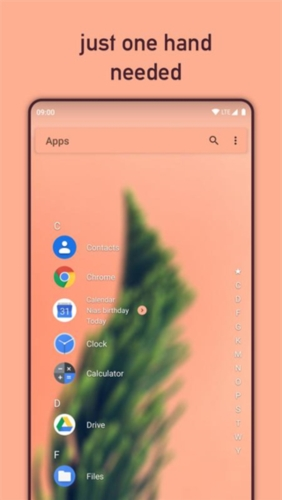
通知可在主屏交互
与绝大多数其他启动器不同, Niagara Launcher 直接在您的主屏幕上显示收到的通知,并支持快捷回复与滑动操作扩展通知功能。
简约列表包容万物
您只需要在手机屏幕任意边缘滑动即可快速访问所有程序。
轻量流畅反应迅速
Niagara Launcher 不仅仅致力于降低对手机资源的消耗,还减小了手机空间的使用。简化设计的同时,Niagara Launcher 也不失流畅性。
简化手势高效操作
Niagara Launcher 为单手操作进行了专门优化。应用列表滚动条在两侧均可使用,所有应用触手可及。
音频控制便捷响应
您在任何时候播放音频,都会把音频控制自动显示在主屏幕。
主题更换随心所欲
Niagara Launcher 可以从您当前的壁纸中自适应主题颜色,也可以自主设定为亮色或暗色模式。您可以任选喜欢的图标包,并且可以为每个应用选择您最爱的图标。
精简首屏显示应用
隐藏所有臃肿的图标,还您一个干净整洁的首屏。
1、首先我们需要安装niagara launcher,然后设置为默认桌面;
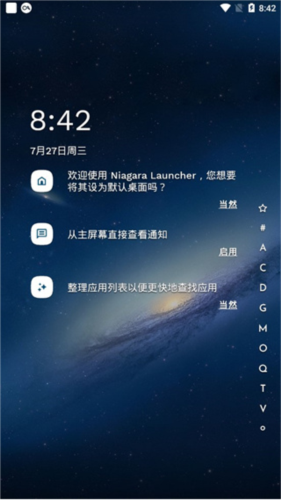
2、我们就可以看到桌面已经被整理出来了,如果当我们的软件太多时,也可以通过搜索进行查找,也可以设置最近常用的软件放在桌面上;
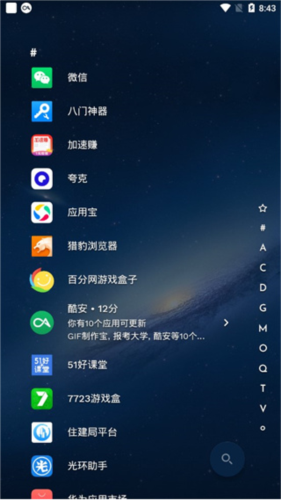
3、然后在niagara设置当中我们还可以进行功能设置,比如niagara自带的一些小部件,和通知预览等等;
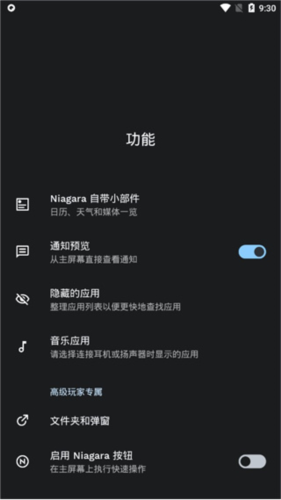
4、同时也可以进行外观的调整,图标、字体、壁纸等等都可以;
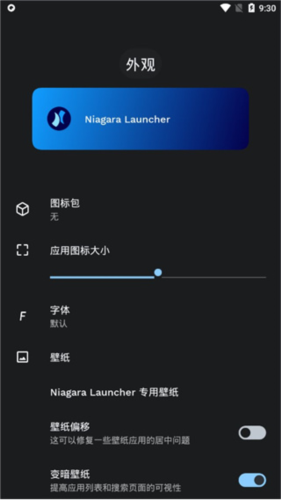
5、另外,在壁纸当中我们还可以设置它的偏移、变暗、纯黑等等;
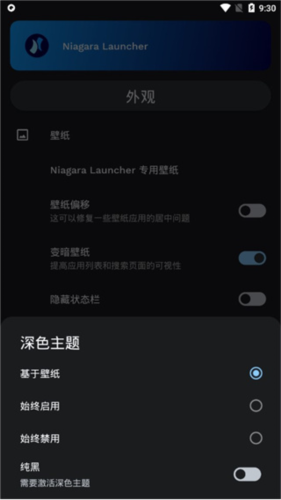
干净清爽
只有一个显示时间的挂件,剩下的就是自己添加的常用应用。软件排列的方式是直上直下的,就想浏览页面一样,上下滑动即可。
应用快捷方式和通知角标
与其他启动器不同的是,长按图标这个动作在 Niagara 上成为了一个应用图标有关的设置诸如更换或隐藏图标、添加到收藏或从中移除,打开应用快捷方式则变成了于图标所在行进行右划。也许是由于应用尚未正式发布的原因,我在这部分并没有看到有关的引导,对于新用户可能会造成一些困惑。
而常常和应用快捷方式一起出现的则是在 Android O 中引入的通知角标特性,当收到通知时在对应 App 图标上显示圆点,在 Pixel Launcher 上长按图标则会同时显示这条通知和应用快捷方式。前面提到了事实上 Niagara 的通知角标并没有小圆点,得益于使用列表显示应用,它用了更加直观的方式:在图标右侧直接显示出通知详情。与 Pixel Launcher 相同的是,Niagara 打开应用快捷方式同样会显示通知内容。但不同之处在于,以往需要拉下通知抽屉才能进行的快速回复和快捷操作,现在会像通知抽屉中一样直接显示在通知下方,在我看来整体的操作逻辑更加自然了。当然进行快捷回复操作的前提是需要应用的适配(意味深长地望向 qq 和微信)。不过你可以考虑使用 Nevolution 来手动给微信添加快捷回复特性。
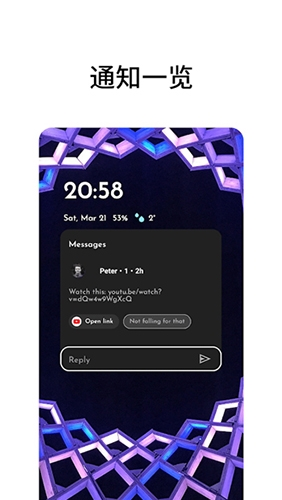
不再伸手去够通知栏
也许你会觉得只有八个应用的主屏有点过于简洁甚至是简陋,但不要被它的表象所迷惑。尽管 Niagara 不支持桌面 Widget,也没有常见的应用 Dock,但它主屏的列表却囊括了从第三方启动器标配的应用快捷方式(App Shortcuts)和通知角标(尽管其实是没有小圆点)到 Pixel Launcher 上常见的天气、搜索部件再到媒体控制,通知快捷回复这样的特色功能,它真的做到了如小标题中所写,几乎可以让我们告别「伸手去够通知栏」这种体验。
掌控一切的媒体控件
授予了相应权限之后,你会发现你可以直接在桌面主页上进行媒体控制了。就如小标题中「掌控一切」,几乎所有在通知栏显示媒体控件的 App 都被支持。在我常用的服务测试中,spotify,SoundCloud,乃至哔哩哔哩和 Chrome 的支持都很完善;而 QQ 音乐和 Google Podcast 都显示出了文字信息,但缺少了封面;唯一出现大问题的是使用网易云音乐时,即便在设置中将通知栏样式设置为「系统样式」在桌面上以然无法显示专辑封面和文字信息,但控制功能仍然可用。同时预先设定好样式的控件也避免了控件风格与桌面样式冲突的情况。
完美显示、差点意思和「又不是不能用」
解决了是否可用的问题,我们就要看它能干些什么了。略有遗憾的是,媒体控件仅支持播放/暂停和上一首/下一首的操作,缺失收藏按钮则是它相对于通知栏播放控件的劣势,也让它的实用性打了折扣。
其他控件也够用
相信 Pixel 用户会遇到一个难倒了 Google 的问题:「怎样在中国大陆显示天气呢?」(笑)。由于位置报告在大陆的缺失,Pixel 用户的启动器上无法显示天气信息,除非借助于 Magisk。而在 Niagara 下你只需要在设置中开启这个选项就可以在主屏中显示天气信息。尽管开发者仍然标注了「目前不可靠」,但在我使用过程中还算稳定。同时点击天气控件就可以直接跳转到 Google App 中集成的天气小程序,和青蛙同学打个招呼了;但同样因为天气控件会跳转到 Google App 中,所以你可能需要一个接入了国际互联网的网络。
天气控件左侧,就是日期控件。像 At a glance 中的设置一样,点击日期控件就会打开日历应用。而除了这两个控件之外,Niagara 还会在已有的收藏应用列表下显示用户最近一段时间使用最多且没有在列表中的应用,也是一个有助于提升用户体验的功能。
v1.12.4:
☀️️夏季更新
通过我们的新邀请计划获得奖励,探索Anycon投票中的新图标,并通过集成的网络建议和联系人享受增强的应用程序内搜索。
我们最新的更新也提高了整体的稳定性和性能。
v1.11.9:
v1.11.2:
❄️️️冬季更新周
轻松假期和创建自己的美丽的主屏幕很容易。
同类内容